mineo(マイネオ)から楽天モバイルに乗り換え(MNP)手順、メリット・デメリット・注意点を徹底解説。
mineoを長年使っているけれど、「データ容量が足りない」「通信速度が気になる」「もっとお得な回線がないか探している」そんな方に注目されているのが楽天モバイルです。
楽天モバイルは、月額1,078円〜3,278円で使い放題のRakuten最強プランを提供しており、国内通話が無料になるRakuten Linkや、契約期間の縛りがない柔軟さでも人気を集めています。
とはいえ、「mineoから本当に乗り換えて大丈夫?」「料金や通信はどう変わるの?」「違約金や手数料は?」といった不安や疑問もあるはずです。
この記事では、mineoから楽天モバイルへの乗り換えを検討している人に向けて、乗り換えるべきかどうかの判断材料から、料金比較・メリット・デメリット・ベストな乗り換えタイミング・MNP手順・注意点・キャンペーン情報まで、まるっと解説します。
乗り換え前に知っておくべき情報を1ページで網羅していますので、この記事を読めばmineo→楽天モバイルの乗り換えがスムーズに完了します。ぜひ参考にしてください。

サイバーバード
私は実際に楽天モバイルのRakuten最強プランを契約して利用しています。(2020年4月15日から契約中)
その実体験をもとに、通信速度・利用可能エリア・海外ローミングなどを自ら検証しています。単なるアンケートや口コミを集めた「エアプ」情報や外注WEBライターのコタツ記事ではない、契約者としてのリアルな使用感を踏まえて解説しています。

mineo(マイネオ)から楽天モバイルに乗り換え(MNP)手順を解説

【手順①】SIMを入れて使いたいスマホが「楽天回線対応製品」か確認

楽天モバイルでは、SIMカードまたはeSIMの単体契約が可能です。現在お使いのスマホをそのまま使いたい場合は、楽天モバイルの回線に対応しているかどうかを事前に確認しましょう。
楽天モバイルで正常に通信・通話・SMSを使えるかどうかは、そのスマホが「楽天回線対応製品」であるかどうかが重要です。
楽天回線対応製品とは?
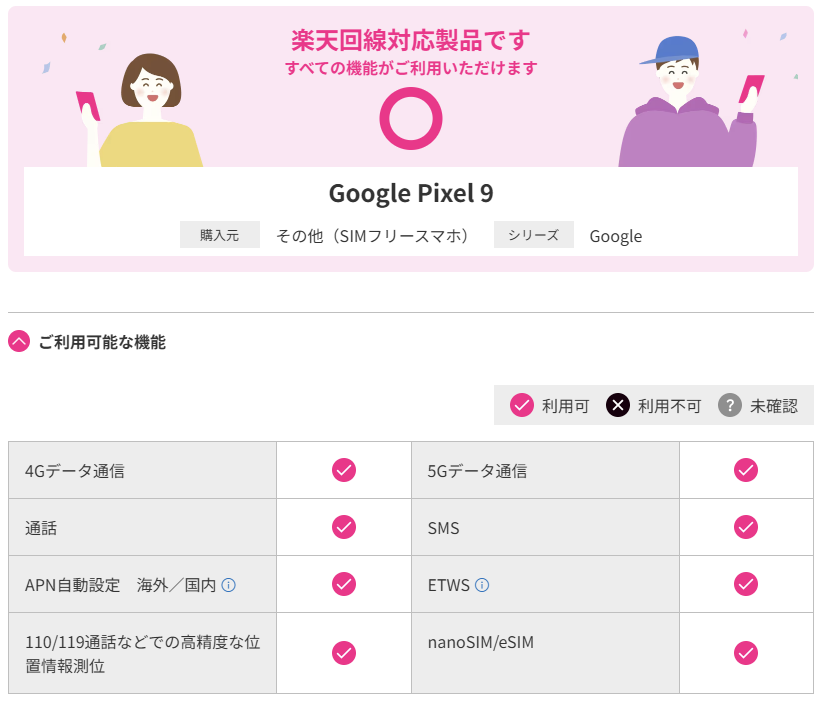
楽天モバイルが動作確認を行い、公式に対応していると発表している端末のことを指します。楽天回線対応製品であれば、楽天モバイルのSIMを挿すだけで、通話・データ通信・SMSすべて問題なく使えます。
非対応端末の利用は完全に自己責任
楽天回線対応製品に該当しないスマホは、利用できない可能性もあるため自己責任扱いとなります。APN設定が必要になったり、通信が不安定になることもあるため、できる限り楽天公式で対応確認された機種を使いましょう。
iPhoneの対応状況
- iPhone 6s以降のSIMフリー端末はすべて楽天回線に対応しています
- キャリア版iPhoneをお使いの場合は、SIMロック解除をしていれば問題なく使えます
Androidの対応状況
mineoで販売されているSIMフリースマホは、基本的にAmazonや家電量販店と同じモデルのため、楽天モバイルでも利用できることが多いですが、楽天モバイルの公式サイトで個別確認を行うのが安心です。
eSIMで契約する場合は、端末がeSIM対応機種であることも必ず確認しておきましょう。
【手順②】MNPワンストップを利用するか、MNP予約番号を発行するか決める
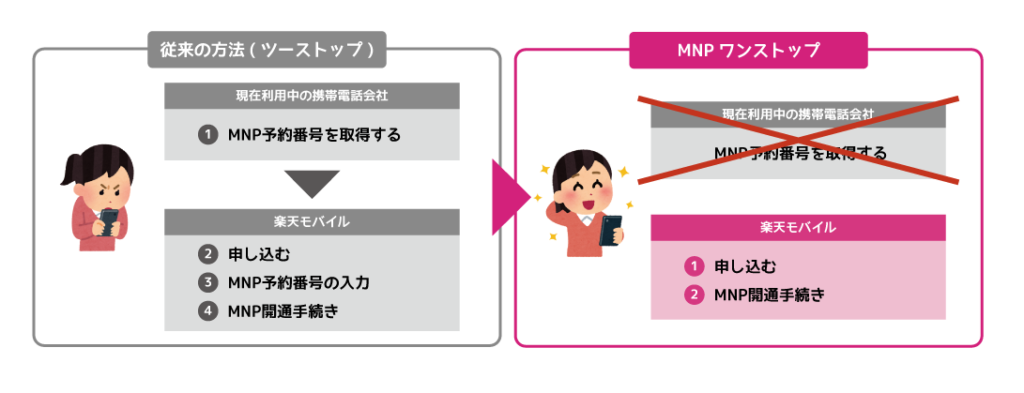
mineoから楽天モバイルへ乗り換える際には、「MNPワンストップ方式」を利用するか、従来通り「MNP予約番号を発行」して申し込むかを選びます。
mineoと楽天モバイルはMNPワンストップ対応
mineoは、2023年7月3日からMNPワンストップ方式に対応しました。楽天モバイルもすでにワンストップ対応事業者のため、MNP予約番号の発行手続きなしで申し込みが可能です。
【MNPワンストップ方式とは】
- 従来必要だったMNP予約番号の発行が不要
- 楽天モバイル側で自動的にMNP手続きを進めてくれる
- 手間が省け、申し込みがより簡単・スピーディーになる
乗り換えを少しでもスムーズに進めたい場合は、MNPワンストップを利用するのがおすすめです。
詳細は、MNP予約番号なしで乗り換えできる!MNPワンストップをご覧ください。
従来通りにMNP予約番号を発行する場合

mineoのMNP予約番号の発行はmineoのマイページから行えます。MNP予約番号は発行受付後、1時間程度でmineoメールアドレス(@mineo.jp)宛に送付されます。
- mineoの「マイページ」にログインし、下にスクロール
- 「各種サポート」の【解約・MNP予約番号の発行】をタップ
- 「解約/MNPに関するご注意事項」画面が表示されるので、【MNP予約番号発行】をタップ
- mineoから転出したい番号を選択し、【決定】をタップ
- 「携帯電話番号ポータビリティ(MNP)予約番号取得」画面が表示されるので、表示内容を確認の上、【同意する】をタップ
- 「解約理由の確認」から各項目を選択・入力し、【予約番号取得】をタップ。
- コンテンツを解約するか解約しないか選択
- 「携帯電話番号ポータビリティ(MNP)予約番号取得お申し込み完了」画面が表示され、この画面でMNP予約番号とMNP予約番号有効期限が確認できる
- MNP予約番号の有効期限は発行日を含めて15日間
- 楽天モバイルは有効期限が7日以上残っている状態で申し込みが必要
- 「MNP予約番号の発行」=mineoの解約ではない
- MNP予約番号の有効期限が切れてもmineoとの契約は継続
【手順③】楽天モバイルの契約に必要なものを用意する
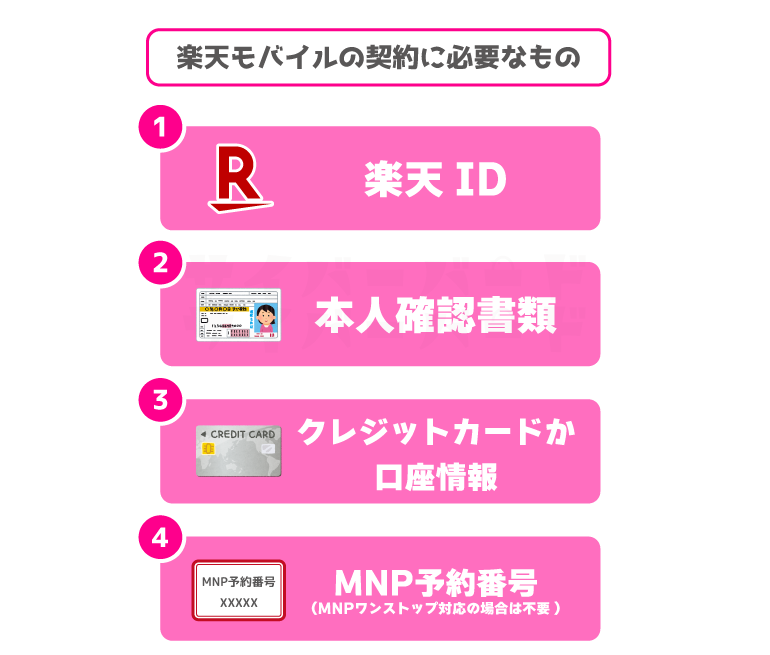
楽天モバイルの契約に必要なものを用意してください。
楽天モバイルの契約に必要なもの一覧
| 種類 | 内容 |
|---|---|
| 本人確認書類 | 運転免許証、マイナンバーカード、パスポートなど (補助書類が必要なものもあり) |
| 楽天会員のユーザーID・パスワード | 本人確認書類と一致していること |
| 支払い方法 | クレジットカード または 銀行口座(口座振替) |
| MNP予約番号 | 他社から乗り換えで、MNPワンストップを使わない場合 |
| 楽天回線対応スマホ | SIMカードまたはeSIMを利用予定の端末 |
本人確認書類
本人確認書類として有効なものは、以下のとおりです。
- 運転免許証
- 運転経歴証明書
- 個人番号カード(マイナンバーカード)
- 身体障害者手帳
- 精神障害者保健福祉手帳
- 療育手帳
- 【以下は補助書類が必要】
- 健康保険証
- 日本国パスポート
- 住民基本台帳カード
※補助書類には、本人の氏名・住所が記載された公共料金の領収書や請求書(発行から3か月以内)などが必要です。
楽天会員ユーザーID/パスワード
楽天モバイルを申し込むには、楽天会員としてログインする必要があります。申し込み時には、楽天会員情報と本人確認書類の記載情報が一致していることが求められます。
まだ楽天会員でない場合は、事前に登録を済ませておきましょう。
クレジットカード/銀行口座
楽天モバイルの支払いは、以下のいずれかから選択できます。
- クレジットカード
- 口座振替)銀行口座)
どちらを選ぶ場合でも、支払い方法の設定は申込時に必須となります。スムーズに手続きできるよう、事前に用意しておきましょう。
【手順④】楽天モバイルを申し込む
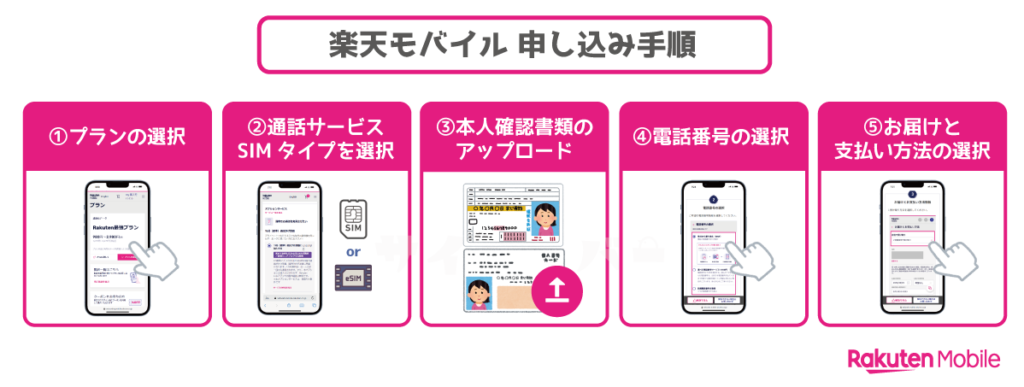
契約に必要なものを用意して、楽天モバイル公式サイトからSIMやスマホを申し込んでください。
- 楽天モバイル公式サイトにアクセスする
- 【新規/乗り換え(MNP)お申し込み】ボタンや【お申し込み】ボタンをタップ
- 「Rakuten最強プラン」の【プランを選択する】をタップ
- SIMタイプは【SIMカード】または【eSIM】を選択する
- SIMのみ契約する場合は、【この内容で申し込む】をタップする。スマホも申し込む場合は【製品選択へ進む】をタップする
- 契約者情報を確認する(住所氏名が合っているか確認)
- 本人確認方法を選択する
- 「電話番号の選択」では、【他社から乗り換え(MNP)】を選択する
- お届けと支払い方法を選択する
- 申込内容を確認、重要事項説明や利用規約を確認し、楽天モバイル申し込み完了
本人確認方法の選び方

SIMカードやスマホセット契約時は「本人確認書類をアップロード」を選択してください。配送に数日かかるので、「AIかんたん本人確認(eKYC)」を利用するメリットはありません。
eSIMのみ契約時は絶対に「AIかんたん本人確認(eKYC)」を選択してください。最短3分で楽天モバイルが開通します。
- 【製品選択へ進む】をタップするとiPhoneまたはスマートフォンを選択し、【製品を選ぶ】をタップ
- 製品のカラー・メモリ・支払い回数を選択し、【カートに追加する】をタップ
- 購入の製品につける製品保証や、関連アクセサリーを選択し、最下部の申し込み内容を確認して【この内容で申し込む】をタップ
【手順⑤】申込完了後に「電話番号の引き継ぎ(MNP)申請」が必要
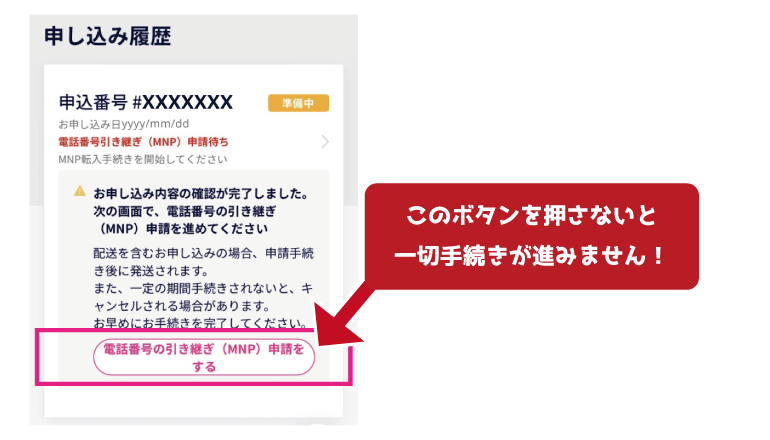
楽天モバイルに申し込んだだけでは、MNPによる電話番号の引き継ぎは完了していません。申し込み完了後に「電話番号の引き継ぎ(MNP)申請」作業が必須なので、忘れずに対応しましょう。
MNPワンストップ方式を利用した場合も、MNP予約番号を使った場合も、申請が必要です。申請しないと回線切替が進まず、楽天モバイルの利用開始ができないので注意してください。
なお、mineoでMNP予約番号を発行済みの場合は、ワンストップ方式は使えません。 その場合は、MNP予約番号の入力が必要です。
- my楽天モバイルの「申し込み履歴」にアクセスする
- 該当の申込番号内にある【電話番号の引き継ぎ(MNP)申請をする】をタップする
- MNPワンストップを利用する場合
- 現在ご利用中の通信会社を教えて下さいでは【mineo】を選択
- MNP予約番号を発行している場合
- 「MNP予約番号を発行済みまたは上記以外の通信会社」を選択
- MNP予約番号や有効期限を入力
楽天モバイル(楽天回線)の開通手順、初期設定手順を解説

【手順①】楽天回線を開通する(my 楽天モバイルでMNP開通手続きを行う)

楽天モバイルへの申し込みが完了し、SIMカードやeSIMが届いたら「MNP開通手続き」を行いましょう。この手続きを行うことで、楽天回線に切り替わり、mineoは自動で解約されます。
MNP開通の操作方法(my 楽天モバイル)
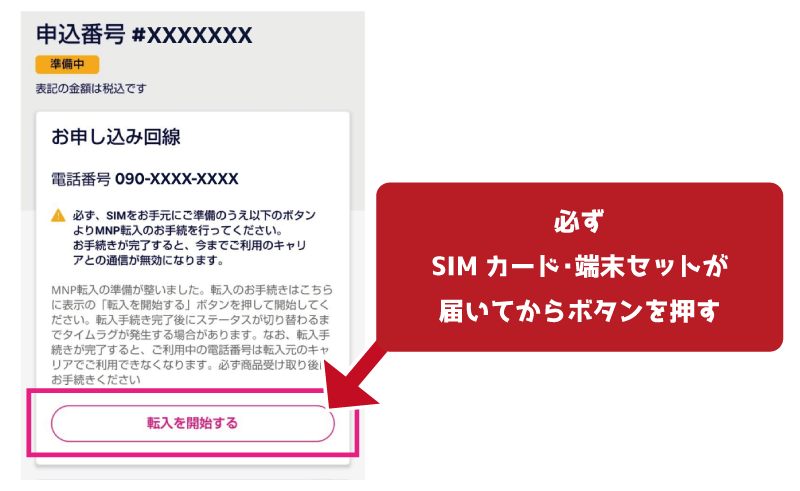
楽天モバイル側でMNP転入の準備が整うと、「my 楽天モバイル」内に【転入を開始する】ボタンが表示されます。このボタンを押す=MNP開通手続きを実施することで、楽天回線への切り替えが実行されます。
MNP開通手順
- my 楽天モバイルにログイン
- my楽天モバイル画面内にある、「申込番号 #◯◯◯◯◯◯」をタップする
- 「転入を開始する」をタップする
- 注意事項を確認し、「MNP転入に関する注意事項を読み理解しました」にチェックを入れる
- 「MNP転入を開始する」をタップする
- 申し込み履歴画面で「開通手続き中です」と表示されたら完了するまで待機する
mineoは、楽天モバイルの回線切り替え完了後に自動的に解約されます
MNP転入ボタンを押すタイミングと操作場所
| 契約タイプ | 押すタイミング | 操作場所 |
|---|---|---|
| SIMカードのみ 端末セット契約 | SIMカードや端末が届いてから | PC・スマホのWeb版「my楽天モバイル」 |
| eSIM契約(即時開通) | 9:00〜21:00の間 | 開通させたい端末でアプリ版「my楽天モバイル」 |
| eSIM+端末セット契約 | 端末が届き、初期設定とデータ移行完了後に押す | 開通させたい端末でアプリ版「my楽天モバイル」 |
SIMや端末が届く前に状態で操作すると、mineo回線が使えなくなりスマホが圏外になります。
必ず適切なタイミングで行ってください
MNP開通手続きの受付時間と反映タイミング
| 受付時間 | MNP完了時間 |
|---|---|
| 9:00~21:00 | 当日中に開通処理が完了します |
| 21:01~翌8:59 | 翌9:00以降に開通処理される |
※21時直前の申請は、当日中に切り替えが完了しない可能性があります。可能であれば、余裕を持って20時までに申請するのが安心です。
MNP予約番号の有効期限に関する注意点
- MNP予約番号の有効期限が迫っている場合、楽天モバイル側で自動的にMNP開通処理が行われることがあります
- その場合、eSIMの設定やSIMの挿入が済んでいないと通信不可になる恐れがあります
- したがって、有効期限ギリギリになる前に【転入を開始する】をタップして、手動で確実に開通させましょう
特にeSIM契約は注意
楽天モバイルのeSIMは、開通処理後にeSIMプロファイルをダウンロードする必要がありますが、この作業にはWi-Fi環境が必須です。
楽天モバイル回線が未開通の状態ではモバイルデータ通信が使えないため、事前にWi-Fiが使える場所で開通作業を行うか、環境を整えてから進めてください。
【手順②】スマホにSIMカードを入れる/eSIM開通手続きを行う

楽天モバイルで「MNP開通手続き」が完了したら、次は実際にスマホで楽天回線を使えるように設定します。契約内容に応じて、以下のいずれかの方法で回線の開通を進めてください。
SIMカード契約の場合(物理SIM)
「MNP開通手続き」が完了したら、次は実際にスマホで楽天回線を使えるように設定しましょう。契約したSIMの種類に応じて、以下の手順を実施してください。
SIMカード契約の場合(物理SIM)
楽天モバイルのSIMカードが手元に届いていて、MNP開通手続きも完了している場合は、スマホにSIMカードを差し替えるだけで楽天回線が利用可能になります。
- スマホの電源をオフにする
- 現在入っているmineoのSIMカードを取り出す
- 楽天モバイルのSIMカード(nanoSIM)を端末に挿入する
- スマホを再起動する
楽天回線対応製品であれば、APN設定は自動で完了します。通信が始まればそのまま使い始めてOKです
eSIM契約の場合(プロファイルのダウンロード)
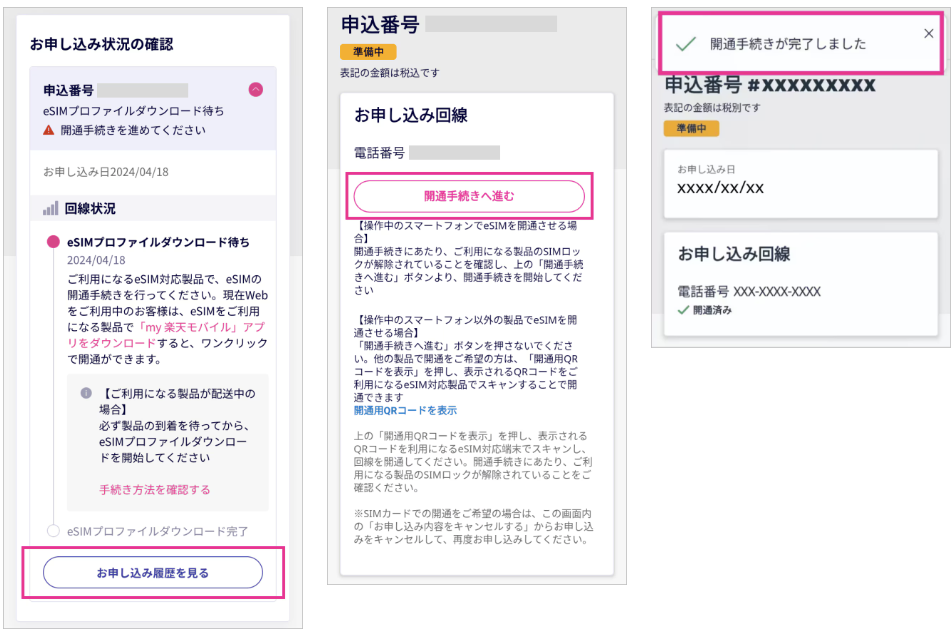
eSIMで申し込んだ人は、「my 楽天モバイル」アプリを使って、eSIMプロファイルをダウンロード&有効化します。
- 楽天モバイルのeSIMを使いたい端末で【my 楽天モバイル】アプリを開く
- ホーム画面から【お申し込み履歴を見る】をタップ
- 該当の申込番号を選び、【eSIM開通手続きへ進む】をタップ
- 「開通手続きが完了しました」と表示されたら完了!
iPhone特有の追加ステップは「モバイル通信プランの追加」
iPhoneでは開通後、モバイル通信プランの追加画面が表示されることがあります。
- 【モバイル通信プランのインストール】と表示されたら【続ける】をタップ
- 【eSIMのアクティベート】が完了するまで待つ
- 電波が入り、通信が開始されたらOK
設定後の確認ポイント
- モバイルデータ通信が有効になっているか
- Wi-Fiをオフにしても通信できるか(回線開通の確認)
- 圏外表示のままになっている場合は、再起動・機内モードオンオフ・設定リセットなどで改善することがあります
【手順③】端末でAPN設定を行う
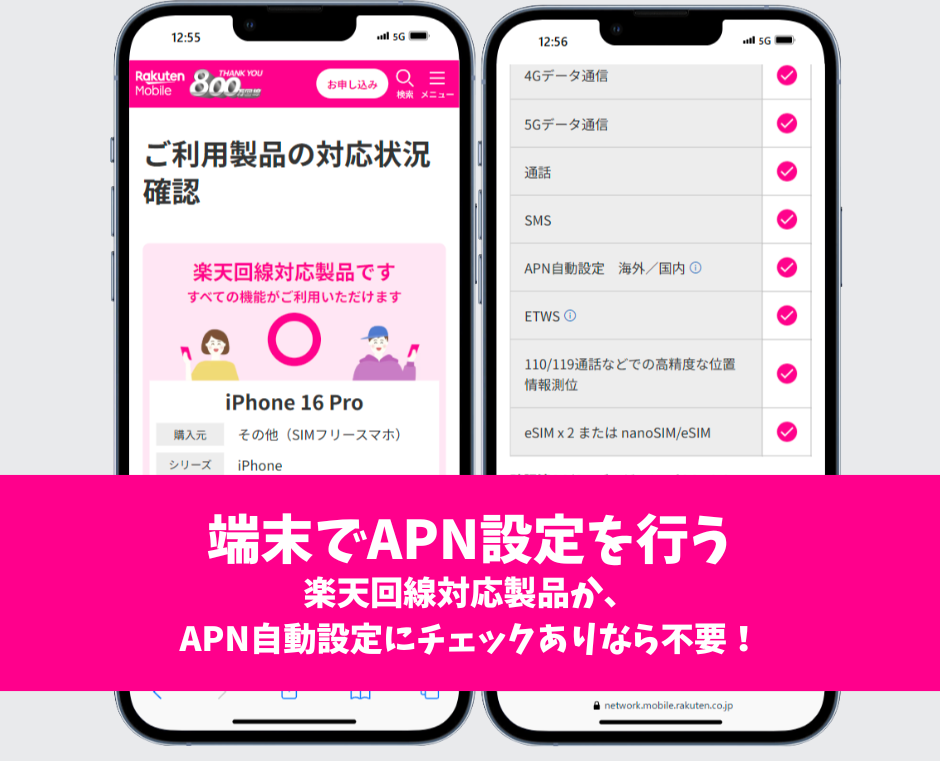
楽天モバイルのSIM/eSIMをスマホに設定した後、正しく楽天回線で通信できるようにするために「APN設定8アクセスポイントの設定)」が必要な場合があります。
楽天回線対応製品ならAPN設定は不要
- 楽天モバイルで販売されているスマホ
- 楽天回線対応製品のiPhone/Androidスマホ
これらの端末は、SIMを入れるだけでAPNが自動設定されるため、原則として操作不要です。
【iPhoneの場合】キャリア設定アップデートが必要
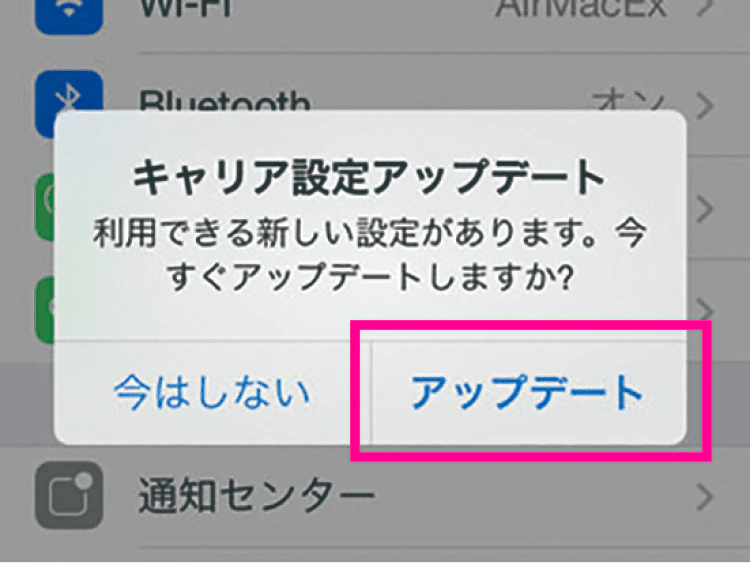
iPhone 6s以降は楽天回線に対応していますが、SIMを入れたあとにキャリア設定アップデートの案内が表示されることがあります。表示が出たら【アップデート】をタップしてください。表示されない場合はすでに最新状態です。
手動で確認する場合は、【設定】→【一般】→【情報】を開くと、アップデートが必要な場合にポップアップが表示されます。
【iPhoneは注意】mineoのAPNプロファイルは削除

過去にmineoで使っていたiPhoneの場合、mineoのAPN構成プロファイルが残っていると楽天モバイルに接続できないことがあります。
削除する手順
- 「設定」→「一般」をタップ
- 「VPNとデバイス管理」をタップ
- 削除するAPN構成プロファイルをタップ
- 「プロファイルを削除」をタップする
- パスコードを入力して「削除」をタップし、mineoの構成プロファイルが削除されたことを確認する
楽天回線非対応のAndroidスマホは手動設定が必要
楽天回線対応製品ではないAndroidスマホを利用する場合は、APN設定が手動で必要になります。詳細は他社で利用していた製品でAPN設定は必要ですか?をご覧ください。
【手順④】楽天モバイルの開通を確認する
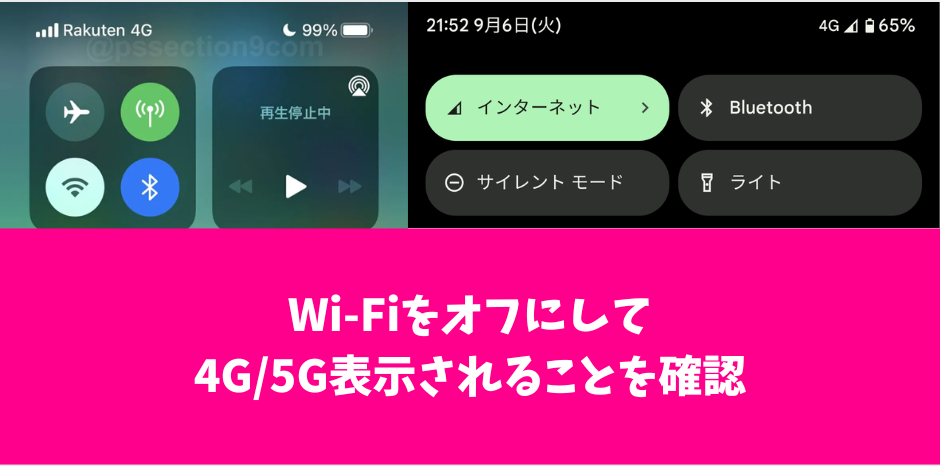
SIMカードの挿入またはeSIMの設定が完了したら、楽天モバイルの回線が正常に開通しているかを確認しましょう。
スマホ画面で開通を確認する方法
- Wi-Fiをオフにする
- 画面上部のアンテナマークの隣に「4G」「Rakuten 4G」「Rakuten 5G」または「5G」と表示されているか確認
- SafariやChromeなどのブラウザアプリを起動して、楽天回線経由でWEBサイトにアクセスできることを確認
- Googleなどにアクセスしてみましょう
楽天モバイルでスマホセット購入時は、初期設定・データ移行・開通の順番に注意
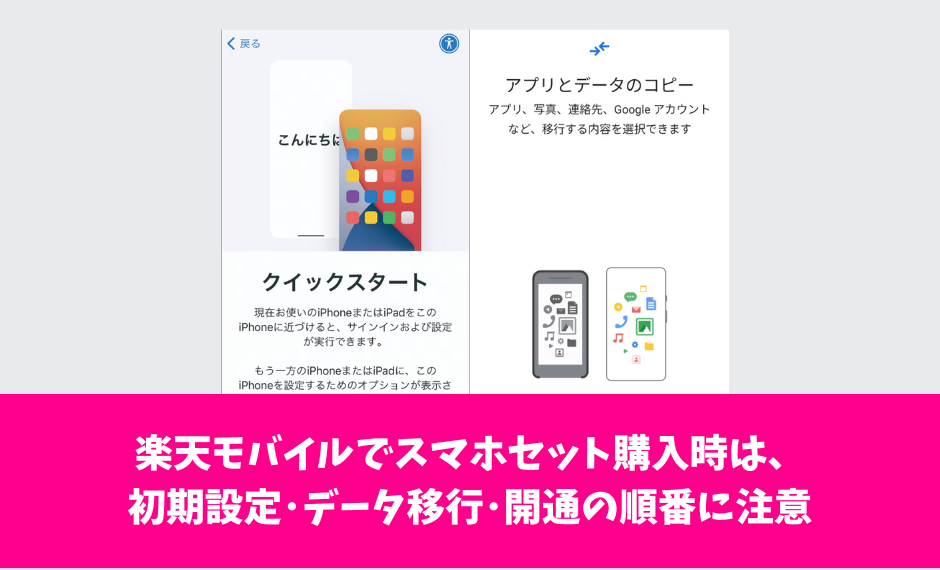
楽天モバイルでスマホ本体もセット購入した場合は、回線を開通させる前に、スマホ本体の初期設定とデータ移行を完了させておく必要があります。楽天モバイルで購入した各種製品の初期設定も参考にしてください。
AndroidスマホからAndroidスマホへのデータ移行
- メーカー提供のデータ移行アプリを利用
- 例:Samsungなら「Smart Switch」アプリ
- 電話帳、アプリ、画像、動画、音楽などをまとめて移行可能
- USB Type-Cケーブルを使った有線接続でのデータ移行
- 直接スマホ同士を接続して高速転送できる
- Googleドライブを利用したバックアップ&復元
- クラウド経由で連絡先・写真・動画・アプリデータを移行できる
iPhoneからiPhoneへのデータ移行
- iOS標準機能「クイックスタート」を利用
- 新旧iPhoneを並べるだけで、自動的にデータ移行がスタート
- 最も手軽でスピーディーな方法
- iTunesバックアップから復元する方法もあり
- 事前にPCにバックアップを取っておき、新iPhoneに復元可能
- ただし最近は「クイックスタート」利用が主流
mineoと楽天モバイルの料金プランを比較
| キャリア名 | プラン名 | 月額料金 |
|---|---|---|
| mineo | マイピタ | 【1GB】月額1,298円 【5GB】月額1,518円 【10GB】月額1,958円 【20GB】月額2,178円 【50GB】月額2,948円 |
| mineo | マイそく | 【プレミアム】月額2,200円 【スタンダード】月額990円 【ライト】月額660円 【スーパーライト】月額250円 |
| 楽天モバイル | Rakuten最強プラン | 【3GBまで】月額1,078円 【20GBまで】月額2,178円 【20GB超過後】月額3,278円 |
料金単体で見れば、5GB〜10GBの利用層ではmineoの方が月額負担を抑えやすいものの、楽天モバイルには以下の大きなメリットがあります。
- 月3GBまでならmineoよりも安く抑えられる
- 20GBを超えても3,278円でデータ無制限
- Rakuten Linkアプリを使えば国内通話も無料
- 契約期間の縛りなし、違約金なし
つまり、「毎月のデータ使用量がバラつく人」や「スマホをもっと自由にたっぷり使いたい人」にとっては、楽天モバイルの方がトータルコスパに優れる選択肢になります。
mineoから楽天モバイルに乗り換えるメリット・特徴まとめ

- 日本全国の通信エリアで、楽天回線エリア・パートナー回線エリアどちらもデータ高速無制限で利用可能
- 楽天モバイルの料金プランは1プラン。利用するデータ量によって料金が決まる
- 今使っている端末、または購入予定の端末が「楽天回線対応製品」に該当していれば、楽天モバイルのSIMカードやeSIMを入れるだけで問題なく利用できる(楽天モバイルが動作を保証している機種)
- Rakuten Linkアプリを使って通話すれば国内通話無料に
- 追加料金なしで、90以上の国と地域で海外データ通信(海外ローミング)が毎月2GBまで無料
- 契約事務手数料無料、MNP転出手数料無料、eSIMの再発行手数料無料
- 新型iPhoneをキャリア最安値・楽天ポイント還元で安く契約できる
- 楽天市場の買い物が毎日全員ポイント5倍になり、楽天ポイントが貯まる・使える
- クレジットカード払い、口座振替、楽天ポイント払いなど支払い方法が豊富
- 実店舗があるため、店舗でのサポートを受けられる
- 15分(標準)通話かけ放題、楽メールなどのオプションサービスあり
楽天モバイルは2024年から家族割引サービスや学割サービスを導入しています。家族で利用するともっとお得になります。
データ高速無制限で使い放題

楽天モバイルの「Rakuten最強プラン」では、日本全国どこでも高速データ通信が無制限で使えます。2024年12月時点での人口カバー率は業界最高水準の99.9%。都市部はもちろん、地方エリアでも安定した接続が可能です。
楽天モバイルでは、つながりやすさに定評のあるプラチナバンド(700MHz帯)の商用サービスを2024年6月27日から開始。まずは主要都市部から提供が始まり、今後は全国へと順次エリアを拡大予定です。これにより、屋内や地下でも電波がより安定しやすくなり、快適な通信環境の実現がさらに進みます。
楽天モバイルの料金プランは1プラン

楽天モバイルの料金プランはすべての人に最適なワンプランです。楽天モバイルの月額料金は、毎月のデータ利用量で支払金額が決まります。
月額基本料金は、月のデータ利用量が3GBまでは月額1,078円、3GB超過後~20GBまでは月額2,178円、20GB超過後はどれだけ使っても月額3,278円です。100GB使っても200GB使っても、300GB使っても月額3,278円で無制限に利用できます。
普段はほとんどデータ通信しなかったけど、連休中の旅行の移動中に動画を見て30GB近くデータ通信するなど、毎月のデータ利用量に波がある人も安心ですね。
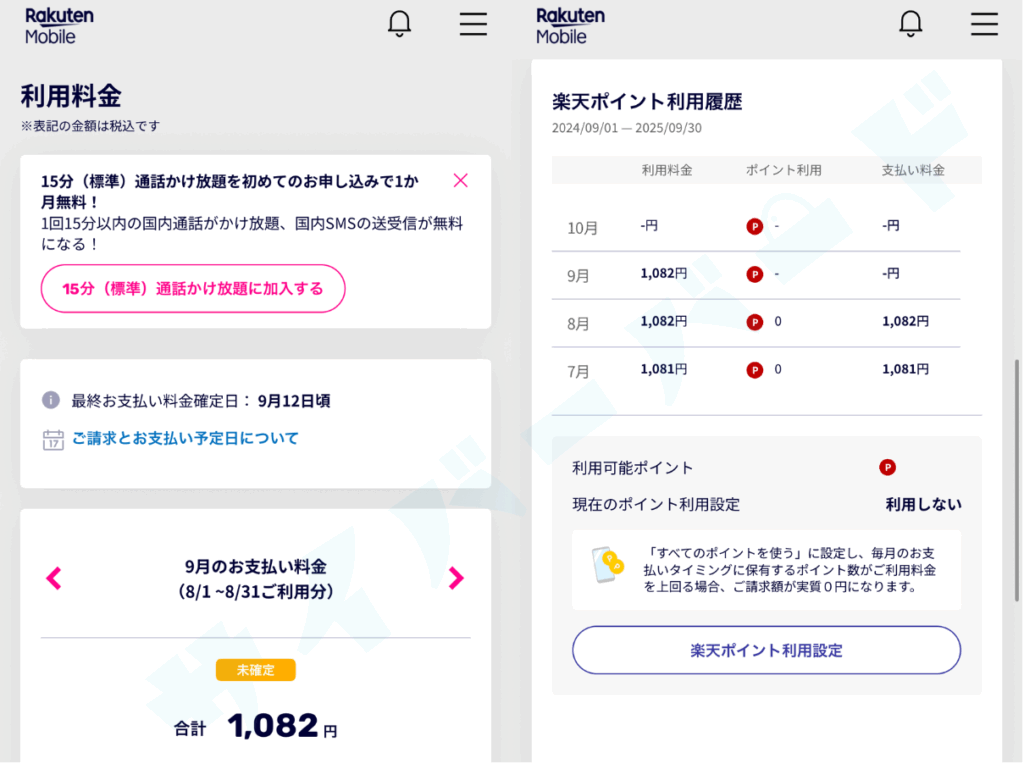
私は楽天モバイルをしっかり契約していますが、検証目的かつ海外旅行時に使うので3GBを超えることはなく、毎月1,078円~で維持しています。3円高いのはユニバーサルサービス料等です。
家族で利用する場合は毎月110円割引になる「最強家族プログラム」、13歳から22歳まで毎月110円割引になる「最強青春プログラム」、12歳まで毎月最大440円割引になる「最強こどもプログラム」が利用できてもっとお得になります。割引サービスの詳細は以下の記事をご覧ください。
Rakuten Linkアプリを使って通話すれば通話料無料に
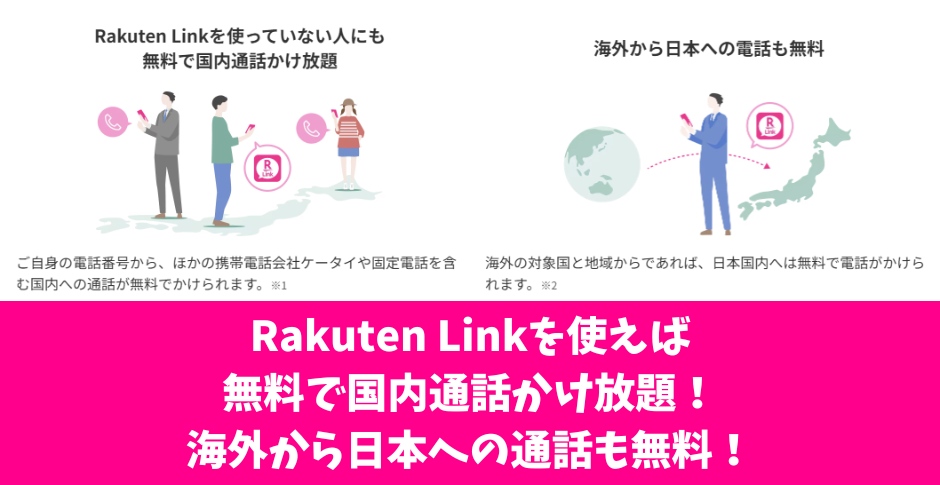
楽天モバイルで提供されている専用アプリ「Rakuten Link」アプリを使って電話をかけると、今お使いの電話番号そのままで、他の携帯電話会社のケータイ、固定電話を含む国内通話が無料でかけられます。海外の対象国と地域からであれば、日本国内へは無料で電話がかけられます。
Rakuten Link同士ならメッセージの送受信無料、楽天モバイルのドメイン(@rakuten.ne.jp)でメールサービスが無料で利用可能などのメリットもあります。
Rakuten Linkは、Android 10以降を搭載した楽天モバイル対応製品、iOS 14.4以降を搭載したiPhoneで利用できます。
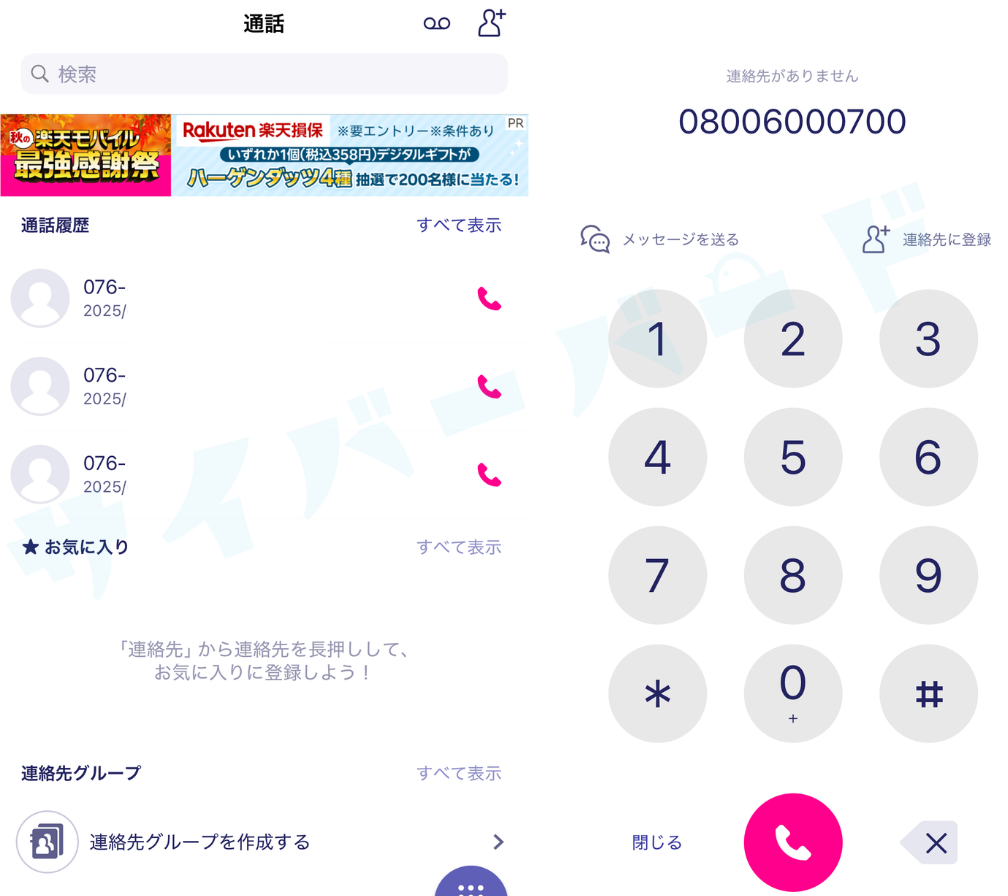
Rakuten Linkアプリを使わずに通話すると、通常の通話料(30秒あたり22円)がかかるため注意が必要です
楽天ポイントがたまる・使える(楽天モバイルの支払い充当OK)
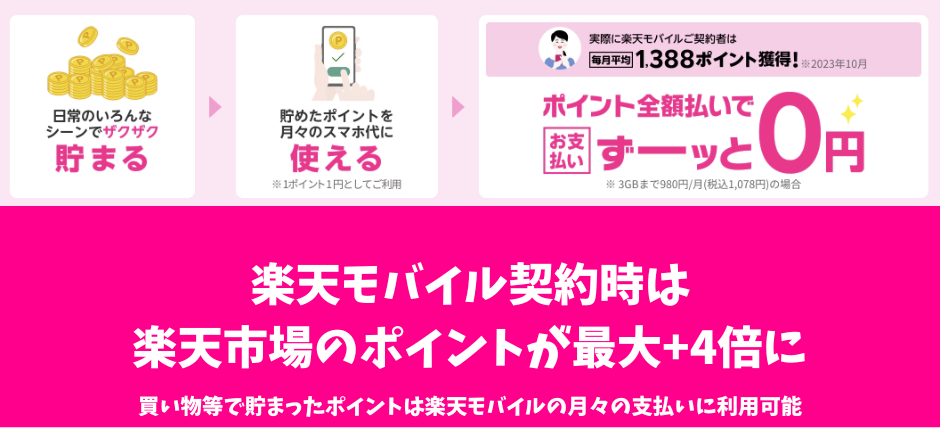
Rakuten最強プランの契約者は2023年12月1日からポイントが毎日全員5倍になります。
さらに、その他グループサービスを利用すると、楽天ポイントが最大17.5倍になります。(SPU全達成の場合。獲得ポイント上限あり)
楽天モバイルの支払いで自動的にポイントが貯まります。月々の支払い100円(税別)につき楽天ポイントが1ポイント貯まります。
貯まったポイントは、楽天モバイルの月々の支払いに利用できます。1ポイント=1円分から利用できます。期間限定ポイントも対象です。利用するポイント数は毎月変更できます。
楽天グループのサービスはもちろん、コンビニやガソリンスタンドなどで貯まった楽天ポイントは、通話料や月額基本料の支払いに利用することができます。
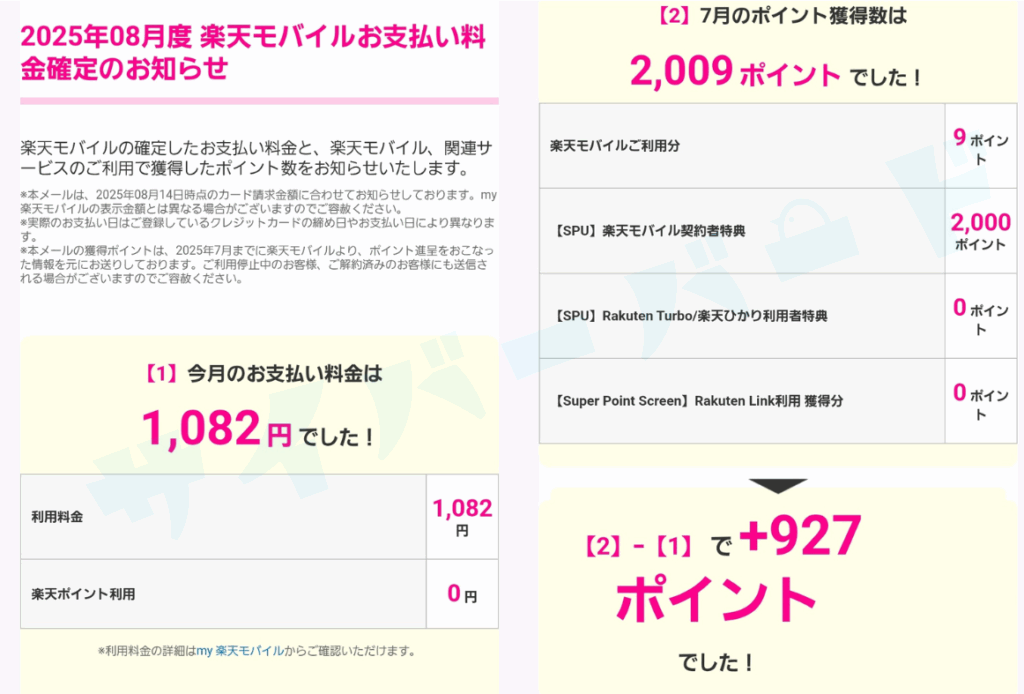
こちらは私の2025年8月度の楽天モバイル利用料金です。請求額は1,082円でした。7月に獲得した楽天ポイントが2,000ポイントあるため、もしも利用料金を全額ポイント払いにすれば実質無料となります。
私は普段から楽天経済圏を活用しており、楽天カードで光熱費や日常の買い物を決済しているため、ポイントが自然に貯まりやすい環境になっています。
楽天モバイル実店舗が近くにあれば、各種手続きが対面で可能

もしも現在住んでいる地域に楽天モバイルの実店舗があれば、楽天モバイルの各種手続きが対面でできます。
2022年3月8日時点で、全都道府県に出店している楽天モバイルショップの店舗数が合計1000店舗を突破しています。
楽天モバイル店舗では、
- 回線契約や名義変更などの各種手続き
- Rakutenオリジナル製品の故障受付
- あんしん操作サポート
- データ移行サポート
などを受けられます。検索してもどうしても解決できないときは、楽天モバイルショップに行くといいでしょう。
mineoから楽天モバイルに乗り換えるデメリット・注意点まとめ

- プランの選択肢がなく、細かく容量を選べない
- 余ったデータ容量の翌月繰り越しができない
- 古いAndroidスマホは楽天回線に非対応の可能性がある
- 回線が選べず、楽天回線のみになる
- 楽天回線エリアはまだ整備中のため、地下街・地下鉄・ビルなど場所によっては圏外・通信不安定になることがある
- Rakuten Linkを使わない通話は30秒ごとに22円かかる
- 一部の通話先はRakuten Linkでも無料対象外
- mineoのメールアドレス(@mineo.jp)は使えなくなる
- mineoの家族割・複数回線割・独自サービスは利用不可
料金プランの選択肢が無い
mineoから楽天モバイルに乗り換えるとプランの選択肢がかなり狭まります。
mineoのマイピタでは月1GB/5GB/10GB/20GB/50GBからデータ容量を選択でき、1GBプランなら月額1,298円と無駄を省いた料金設定が可能でした。
また、通信速度に応じた「マイそく」プラン(プレミアム・スタンダード・ライト・スーパーライト)も選べ、スタンダード(最大1.5Mbps)なら月額990円で利用できるなど、細かいニーズに合わせた柔軟なプラン選択が可能だったのが特徴です。
さらにmineoでは、使い切れなかったデータ容量を翌月に繰り越しできる仕組みがあり、データの無駄が発生しにくいメリットもありました。
一方、楽天モバイルでは「Rakuten最強プラン」1種類のみとなり、データ使用量に応じて料金が変動する仕組みになっています。
- 月3GB以下なら月額1,078円
- 20GBまでなら月額2,178円
- 20GB超は無制限で月額3,278円
とシンプルな設定ですが、データ容量を細かく指定したり、余った分を翌月に繰り越す仕組みはありません。そのため、自分にぴったり合わせて最小限のコストに抑えたい人には、mineoのほうが自由度が高いといえます。
Androidスマホは楽天回線非対応の可能性がある
mineoで販売されているAndroidスマホは、楽天モバイルの楽天回線に正式対応していない機種が含まれている可能性があります。
楽天モバイルの正式なサービスインは2020年4月8日ですが、それよりも前に発売されたAndroid端末は、楽天回線への対応が保証されていないことがあります。特に古い機種の場合は、通信や通話が正常に行えないリスクもあるため注意が必要です。
iPhoneに関しては、iPhone 6s以降のモデルであればすべて楽天回線対応製品として動作確認が取れています。SIMフリー版、またはSIMロック解除済みのiPhoneであれば、楽天モバイルでも問題なく利用可能なので、iPhoneユーザーは比較的安心して乗り換えられます。
Androidユーザーは、乗り換え前に楽天モバイルの「楽天回線対応製品」で、自分の端末が楽天回線対応製品に含まれているかを必ず確認しておきましょう。
回線が選べなくなる&楽天モバイルのエリアはまだまだ整備中
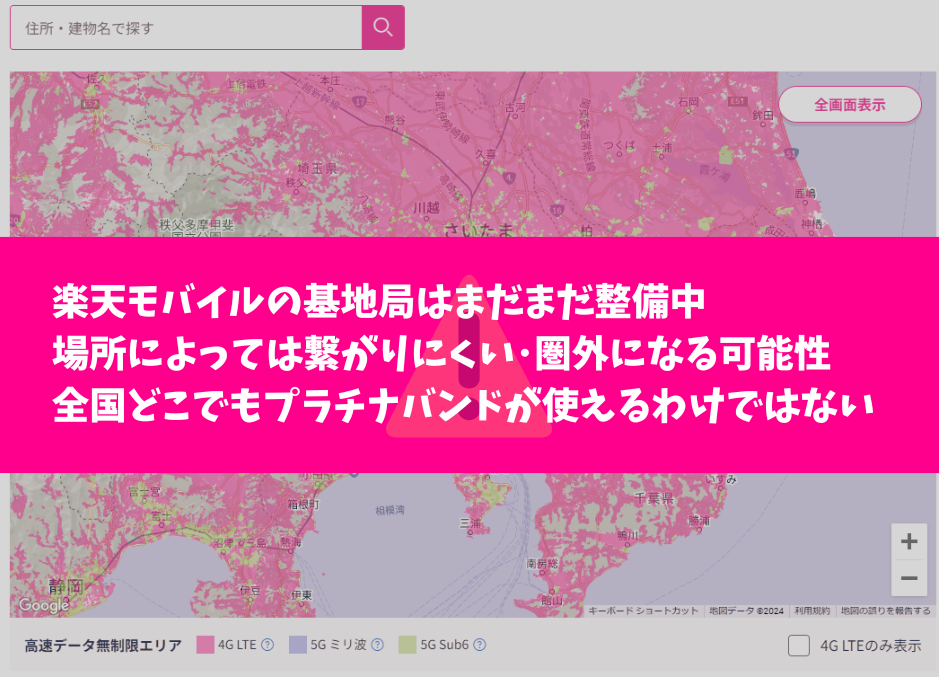
mineoでは、ドコモ回線・au回線・ソフトバンク回線の3種類から、自分の生活圏に合わせて最適な回線を選べる自由さがありました。一方、楽天モバイルは楽天回線のみの提供となるため、回線選択の自由度はなくなります。
楽天モバイルが自社で整備している楽天回線エリアは年々拡大しているものの、まだ整備途上のエリアもあり、特に地下、ビルの奥、山間部などでは圏外になりやすいリスクがあります。
これを補うために「パートナー回線(au回線)」が用意されていますが、パートナー回線エリアも万能ではありません。
場所によっては、mineoのドコモ・au・ソフトバンク回線よりも、通信速度が遅い・通信が不安定・繋がりにくい・圏外になるといった問題が発生する可能性もあります。
さらに、楽天モバイルは2024年6月からプラチナバンド(700MHz帯)での商用サービスを開始しましたが、現時点では全国どこでもプラチナバンドに対応しているわけではありません。
現状は、「〇〇県◯◯市の◯◯町にある基地局ではプラチナバンド電波が出ている」といった、まだピンポイントな整備状況にとどまっています。広範囲で安定したプラチナバンド利用ができるようになるまでには、まだ時間がかかる見込みです。
乗り換えを検討している方は、事前に自分の利用エリアが楽天回線エリア内か、パートナー回線エリアか、圏外エリアかを公式サイトで必ず確認しておきましょう
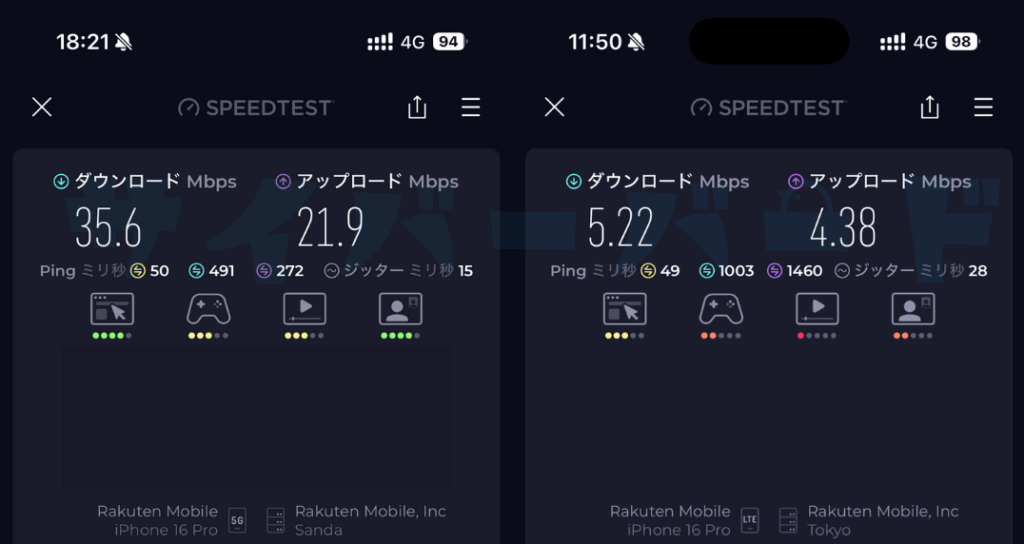
正直に言うと、楽天モバイルは通信速度が他社に比べて遅い傾向があります。実際に2025年9月に上野駅で通信速度を計測したところ、ahamo・ワイモバイル・LINEMO・UQモバイルはいずれもダウンロード速度が100Mbps超を記録した一方で、楽天モバイルは約5Mbps程度と大きく劣る結果となりました。
他にもいろいろな場所で速度測定しましたが、やはり楽天モバイルの通信速度は遅いです。とはいえ、基地局整備やエリア拡大は進んでおり、今後の改善に期待できる部分もあります。料金の安さやデータ無制限といった強みを活かしながら、通信品質がさらに底上げされれば、より魅力的な選択肢になるでしょう。
Rakuten Linkを使わずに通話すると通話料発生&無料対象外の通話あり
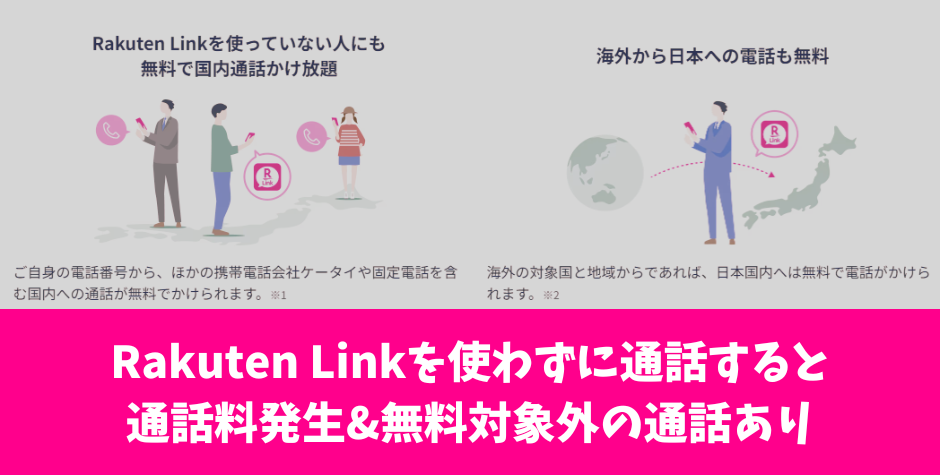
楽天モバイルでは、「Rakuten Link」アプリを使えば国内通話とSMSが無料で利用できますが、注意点もあります。
まず、Rakuten Linkを使わずに通話を発信した場合は、30秒あたり22円の通話料が発生します。スマホの標準通話アプリ(iOSの「電話」アプリやAndroidのダイヤルアプリ)から発信してしまうと無料対象外になるため、必ずRakuten Linkアプリから通話することが必要です。
mineoでも「mineoでんわ」アプリを使えば通話料が30秒あたり10円に割引されていましたが、それに慣れている人であれば、楽天モバイルでもRakuten Linkを使い忘れる心配は少ないかもしれません。
さらに注意したいのは、Rakuten Linkアプリ経由での通話でも無料対象外になる番号があることです。
たとえば、
- (0180)や(0570)などの他社接続サービス番号
- 一部の3桁特番(例:188)
などの通話は無料通話の対象外となり、発信した場合は通常の通話料金が発生します。
また、楽天モバイルには、OS標準の通話アプリで「15分以内の国内通話がかけ放題」になる有料オプション「15分(標準)通話かけ放題」(月額1,100円)もありますが、こちらも対象外番号には通話料が発生します。
通話料を気にせず使うには、発信時にRakuten Linkを使うことが基本ルールとなるため、乗り換え後はアプリの使い方に慣れておきましょう。
mineoのメールアドレスが利用できなくなる
mineoから楽天モバイルに乗り換えると、mineoメールアドレス(xxx@mineo.jp)は利用できなくなります。
mineoメールは、主にオプション契約や一部の公式連絡先として提供されていましたが、日常的に利用しているユーザーは少ないでしょう。
そのため、多くの人にとっては大きな影響はありませんが、もしmineoメールアドレスで重要な登録やサービス利用をしている場合は、乗り換え前に登録情報をGmailなど別のメールアドレスに変更しておくことをおすすめします。
mineoの割引サービスが利用できなくなる可能性がある

mineoでは、複数回線割引や家族割引など、複数回線契約を前提とした割引特典が用意されていました。
たとえば、
- 【家族割引】家族で契約した場合、各回線の基本料金から55円割引
- デュアルタイプ契約の3回線目以降は165円割引
- 【複数回線割引】1人で複数回線を契約しても、各回線から55円割引
このように、家族でまとめて使ったり、個人で複数台持ちしている人にとっては、月々の料金を地味に抑えられるメリットがありました。
しかし、楽天モバイルに乗り換えると、これらmineo独自の割引特典は利用できなくなります。
なお、楽天モバイルでも2024年2月21日から「家族最強プログラム」という家族向けの割引制度が開始されています。
ただし、割引内容や適用条件はmineoとは異なるため、そのまま完全に代替できるわけではない点に注意が必要です。
その他mineoの独自サービスが利用できなくなる
mineoでは、ユーザー同士でデータを分け合える「フリータンク」や、通信量を調整できるバスケット、パケットギフト、ゆずるね。、ファン∞とくなどの独自サービスが提供されていました。
楽天モバイルに乗り換えると、こうしたmineoならではの独自サービスはすべて利用できなくなります。
mineoから楽天モバイルに乗り換えでよくある質問

シングルタイプは乗り換えできる?
mineoのシングルタイプ(データ通信専用プラン)は、音声通話機能がないためMNP転出できません。
楽天モバイルへ電話番号を引き継いで乗り換えたい場合は、デュアルタイプ(音声通話付きプラン)で契約している必要があります。
mineoのスマホにSIMロックはある?
楽天回線対応製品であれば楽天モバイルでも使えます。
mineoで販売しているSIMフリー版Androidスマホは、mineoがメーカーから仕入れて販売しているだけで、型番などはAmazonや家電量販店で販売しているものと全く同じです。
iPhoneについては、mineoが独自に調達した日本国内版SIMフリーを販売しているため、楽天モバイルでも問題なく使えます。
mineoのスマホは楽天モバイルでも使える?
はい、楽天回線対応製品であれば、mineoで購入したスマホも楽天モバイルでそのまま使えます。
mineoで販売されているAndroidスマホは、メーカーから仕入れたSIMフリー版の市販モデルであり、Amazonや家電量販店で販売されているものと同等です。
また、iPhoneについても、mineoでは日本国内版のSIMフリーiPhoneを販売しているため、楽天モバイルの回線でも問題なく利用できます。
乗り換え前には、利用予定の機種が楽天回線対応製品に該当するかどうかを確認しておくと安心です。
楽天モバイル乗り換え時にmineo側で発生する費用は何がある?
mineoは契約解除料およびMNP転出手数料は無料です。最低利用期間も設定されていないため、違約金なども発生しません。
ただし、乗り換えた月のmineoの月額利用料金(日割り)や通話料・オプション料金は通常通り請求されます。
オプション料金については、日割りされるものとされないものがあるため、個別に確認しておきましょう。
楽天モバイルで発生する費用は何がある?
楽天モバイルでは、契約事務手数料は無料です。
ただし、楽天モバイルでは契約月の利用料金が日割りされることはありません。
たとえば、開通初月に2GB使った場合は1,078円、100GB使った場合は上限の3,278円が請求されます。利用データ量に応じた段階制料金がそのまま適用されるため、契約月のタイミングにも注意しましょう。
mineoでスマホ代金の分割払い途中でも乗り換えできる?
はい、分割払い中でも楽天モバイルへの乗り換えは可能です。
ただし、mineoで購入したスマホの残りの機種代金は引き続き支払う必要があります。
分割残金を一括で支払いたい場合は、mineoサポートダイヤルへ連絡することで対応可能です。
mineoのSIMカードは返却が必要?
mineoのSIMカードはドコモ回線プランのみ返却が必要です。au回線プラン・ソフトバンク回線プランは返却不要で自分で破棄してください。
ドコモプラン(Dプラン)の場合
ご返却をお願いします。返送先住所は、下記のとおりです。返却時の送料は、お客さま負担にてお願いします。〒530-8780
日本郵便株式会社 大阪北郵便局 私書箱75号
株式会社オプテージ お客さまサポートセンター mineo解約SIM返却係
※ SIMを封筒に入れ、普通郵便でご返却ください。
楽天モバイルのSIMカードやは何日で届く?eSIMは?
楽天モバイルのSIMカードは、申し込み完了から最短2日程度で発送・到着します。
eSIMを選択した場合は、本人確認後すぐにeSIMプロファイルをダウンロードでき、即日開通も可能です。
急ぎで利用を開始したい場合は、eSIM契約を選ぶとスムーズです。
MNP予約番号発行後にmineoを解約してはいけない?
はい、絶対に解約してはいけません。
楽天モバイルの開通手続きが完了する前にmineoを解約してしまうと、MNPが無効になり、電話番号が引き継げなくなります。
必ず、楽天モバイルで開通が完了してから、mineo回線が自動で解約されるのを待ちましょう。



